手元に印刷するプリンターが無い時のamazon返品ラベル出力方法(備忘録)
スマホひとつと後はコンビニへ
①amazonで返品依頼してラベル印刷ページまで行く
②スマホに印刷ページをメールで転送
③スマホでPDF保存
↑↑↑ はい、ここ!重要
実はこの『PDFで保存』というのがsafariでは選択できない
・・そう、iphoneだからね( ̄ー ̄)ニヤリ Σ(゚Д゚)ダメじゃん
そこで気づいたのが、この次が重要
PrintSmashというファミリーマート用アプリをインストールしておく
先ほどの印刷ラベルページで、画像を長押しすると確認の拡大プレビュー画面が見れるので、その画面になると、右上にファイル送信ボタンが出てきます
これを選択すると、どこに『転送』するか?という項目が選べるので
転送先のアプリに『PrintSmash』を選べば、はいこの通り
後はコンビニに行って印刷機でPDFファイルを選択して印刷するだけです
余談 PDFじゃなく画像で印刷していた・・
今までこのPDF状態での保存の仕方がわからない(そんなに返品ラベルを出力する機会がないため)し、たった一回、今だけの事だと、手っ取り早く写メないし、スクショして切り取って、画像として印刷して貼り付けていたのが・・
ほんと無知って無恥(恥知らず)だね・・┐(´д`)┌ヤレヤレ
脳筋ごり押しとはまさに「画像で印刷でよくね?」という
ちなみに、転送先をコンビニ印刷専用の『PrintSmash』ではなく『ファイル』として任意のフォルダを転送先にすると『PDFとして保存』できるんだなこれがw
ポイントは印刷画面の『画像長押し』で『プレビュー状態』にすると『転送』できるという事。おそらくこの方法を使えば『何のデータ(Excel・Word等)』であれ保存や転送ができるだろう
・・そう、iphoneだしね( ̄ー ̄)というかsafari? Σ(゚Д゚)
自分でまた予期せぬ返品・返金を行う時にパニックにならないための備忘録として

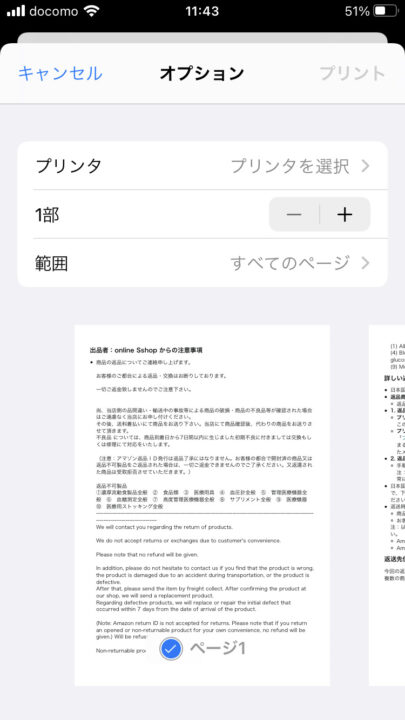
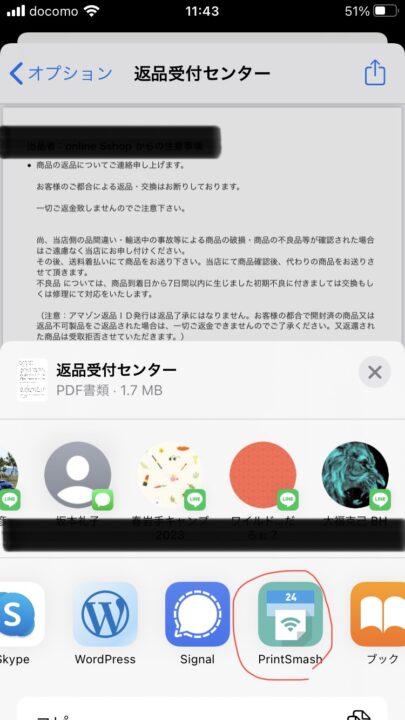
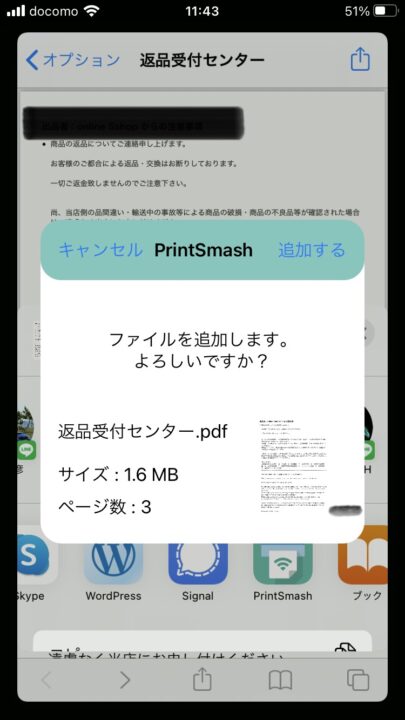
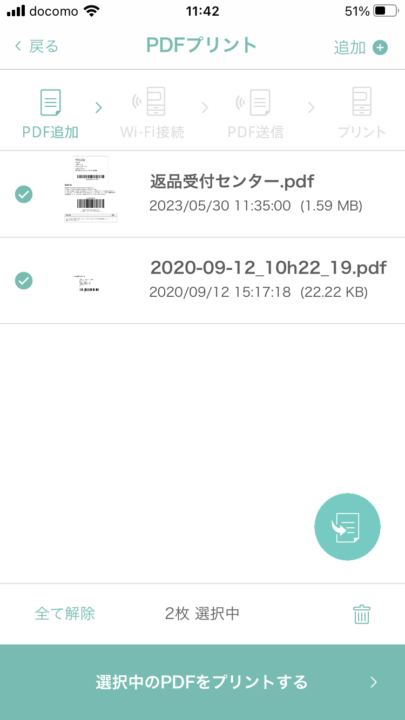

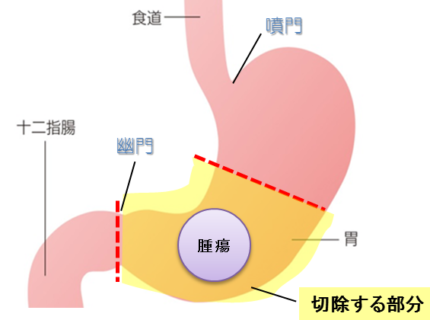

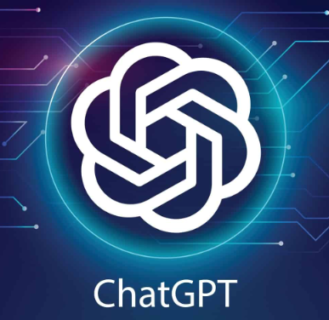






LEAVE A REPLY